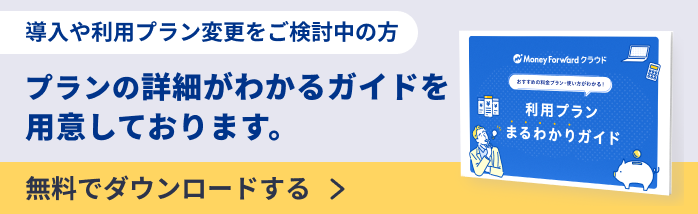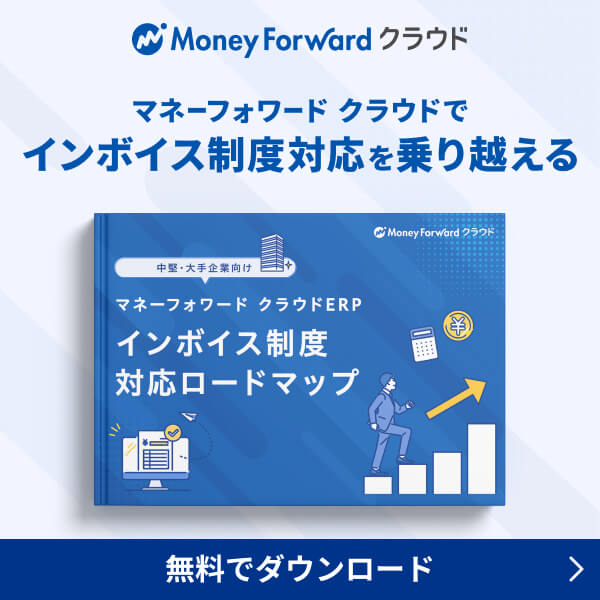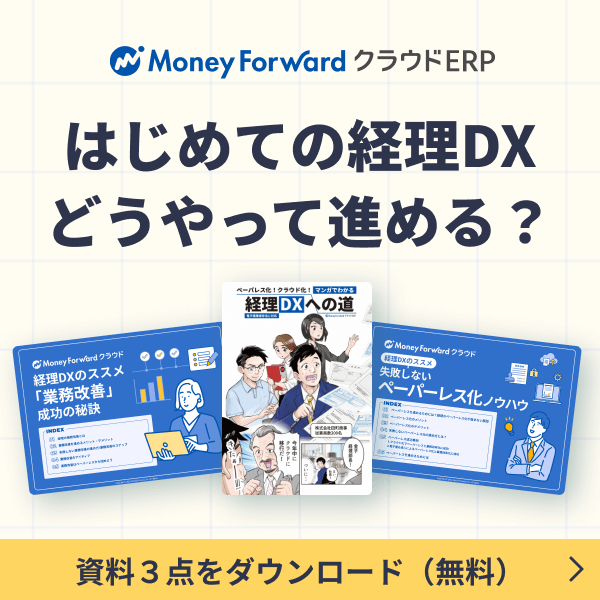概要
このガイドでは、「マネーフォワード AI確定申告」の「ホーム」画面の操作方法についてご説明します。
- ご注意
- 本AIサービスは、表示される情報の正確性を保証するものではありません。
表示された回答結果を確認し、ご自身の責任で判断してご利用ください。
対象ページ
対象のお客さま
マネーフォワード クラウドをご利用中のお客さま
目次
画面の説明
「ホーム」画面では、収入合計・支出合計の確認や領収書のアップロードができます。
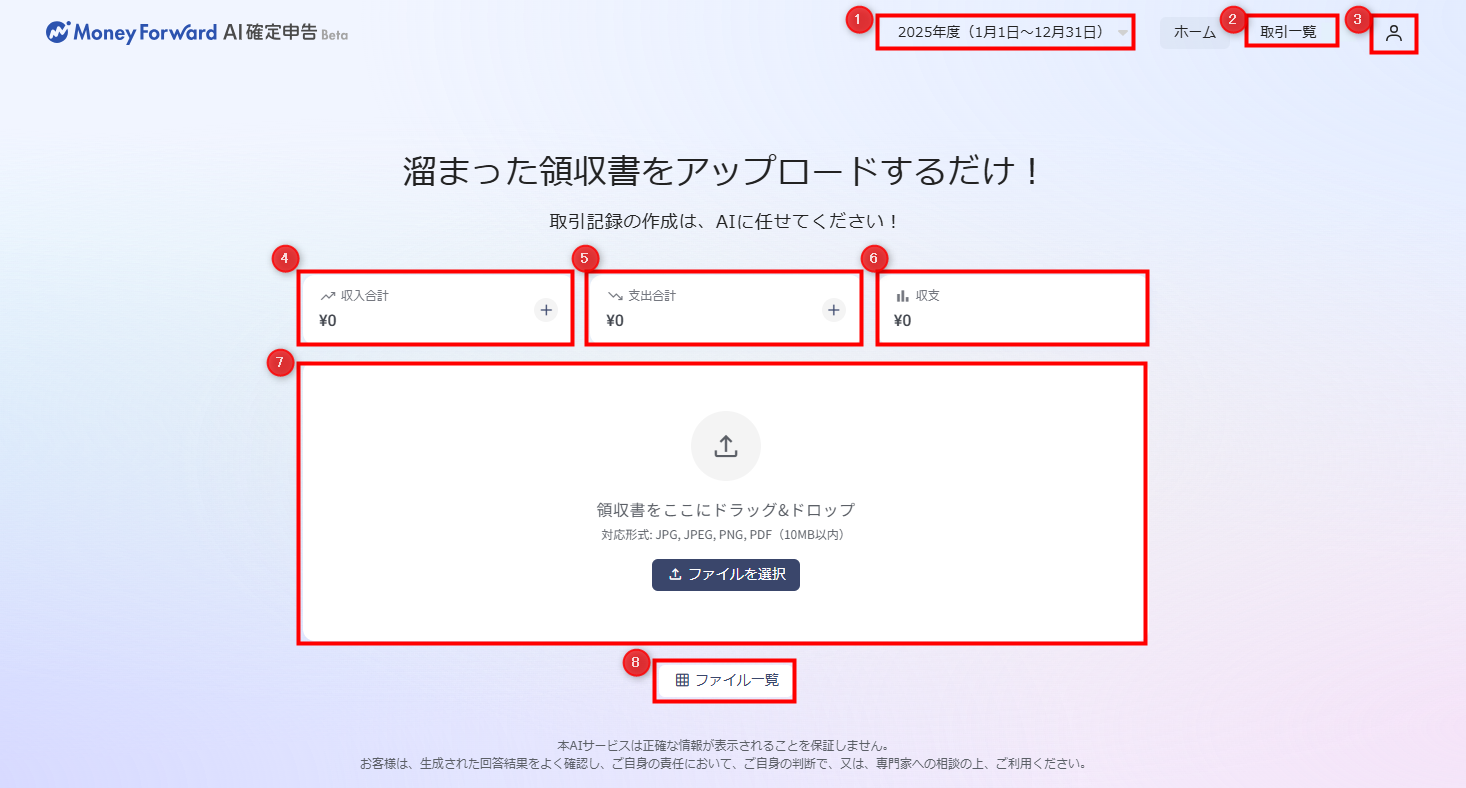
| 番号 | 項目名 | 項目の説明 |
|---|---|---|
| ① | 会計年度※ | 現在ログインしている会計年度が表示されます。 |
| ② | 取引一覧 | クリックすると、手入力や領収書のアップロードで作成された取引記録を確認できます。 詳細はこちらのガイドをご参照ください。 |
| ③ | 人型のアイコン | クリックすると、アカウントの設定やログアウトが行えます。 詳細はこちらのガイドをご参照ください。 |
| ④ | 収入合計 | 手入力や領収書のアップロードで作成された取引記録のうち、収入の合計金額が表示されます。 「+」をクリックすると、手入力で取引を登録できます。 |
| ⑤ | 支出合計 | 手入力や領収書のアップロードで作成された取引記録のうち、支出の合計金額が表示されます。 「+」をクリックすると、手入力で取引を登録できます。 |
| ⑥ | 収支 | 手入力や領収書のアップロードで作成された取引記録の収支が表示されます。 |
| ⑦ | 領収書をここにドラッグ&ドロップ | 「ファイルを選択」をクリックしてファイルを選択するか、ファイルをドラッグ&ドロップすると、領収書データをアップロードできます。 |
| ⑧ | ファイル一覧 | クリックすると「取引一覧」画面で手入力や領収書のアップロードで作成された取引記録を確認できます。 |
※現在は2025年度のみ表示可能です。
取引記録の作成方法
アップロードで作成する手順
- 「ホーム」画面を開きます。
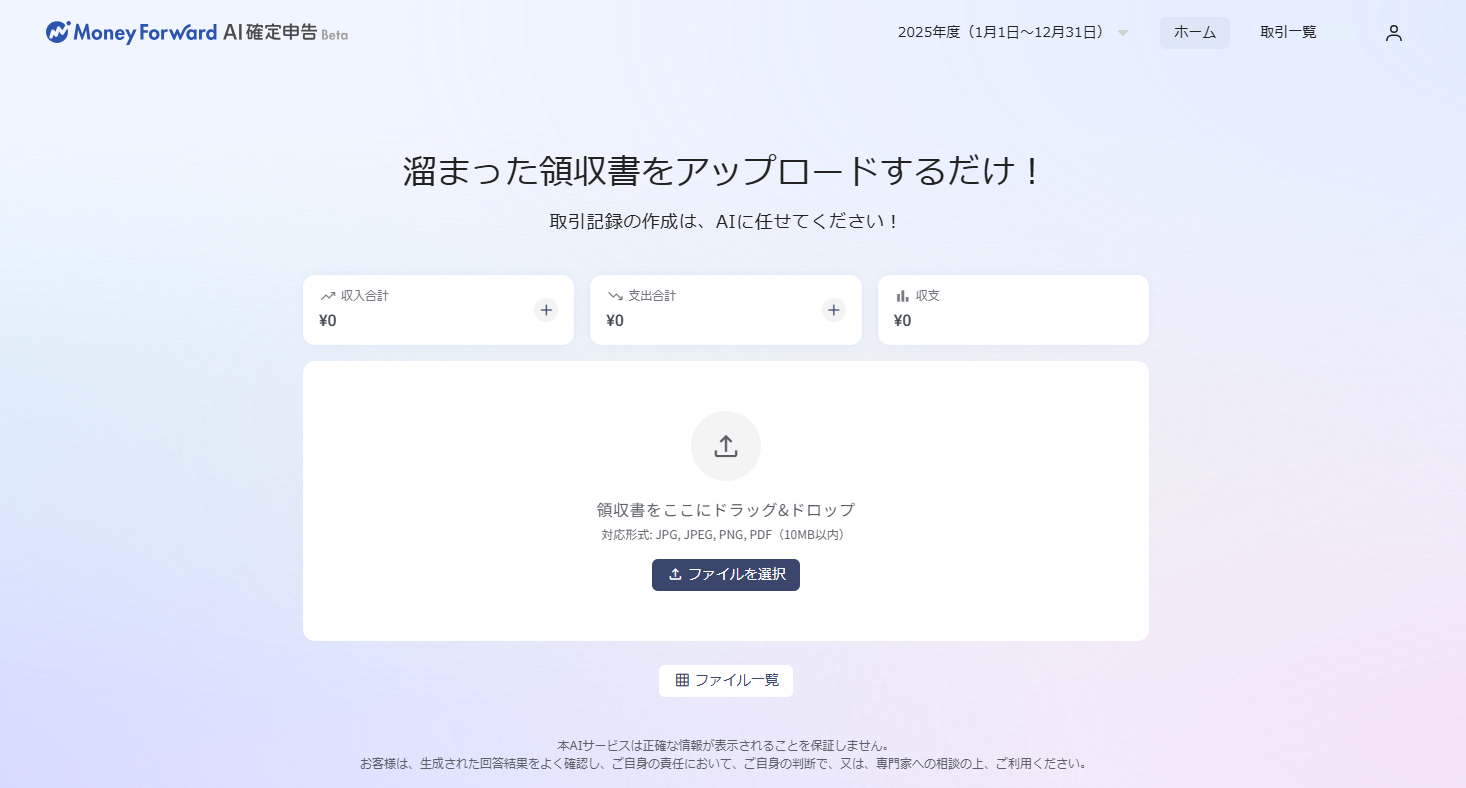
- 「ファイルを選択」をクリックしてファイルを選択するか、ファイルをドラッグ&ドロップして領収書データをアップロードします。
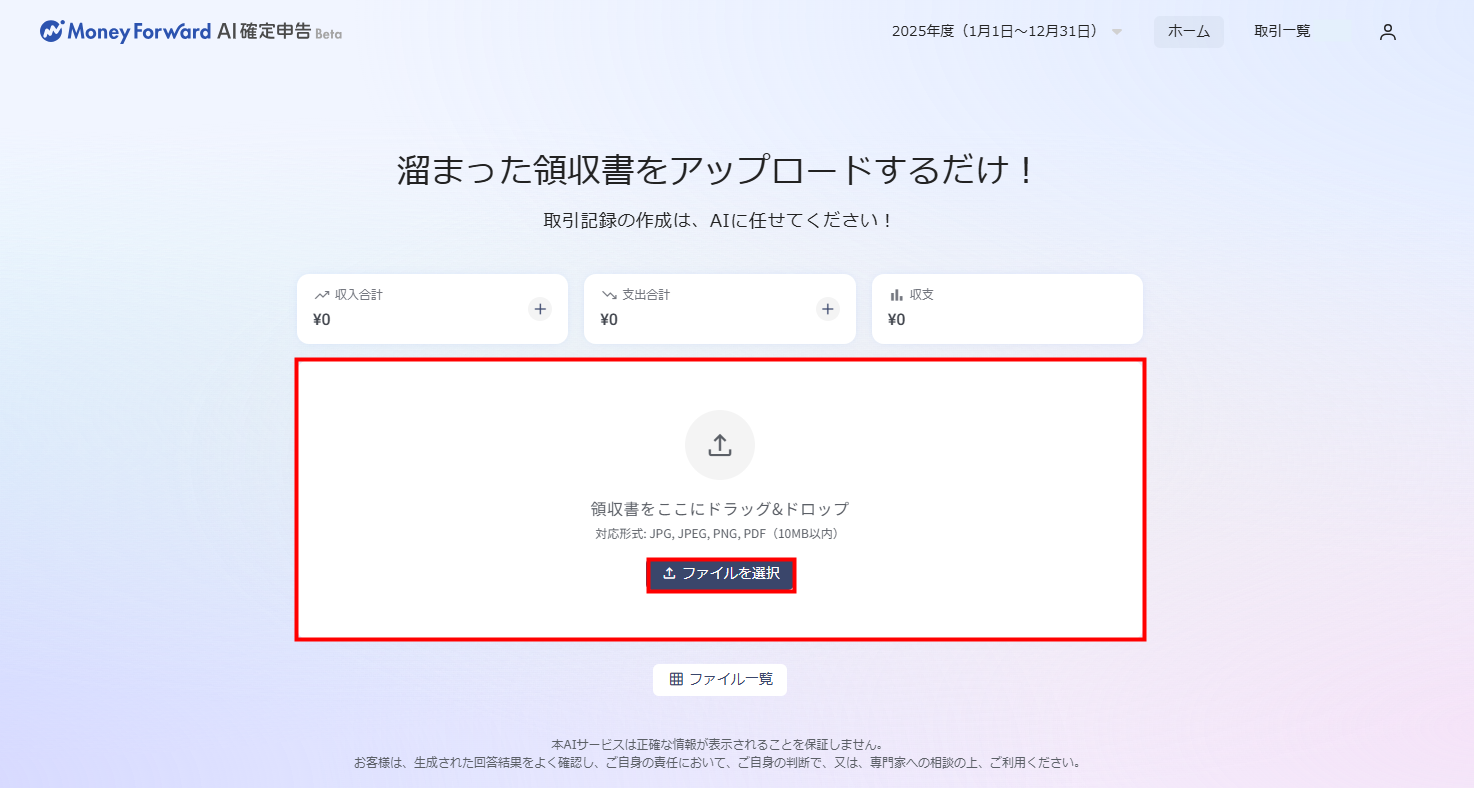
- 画面下部に「●件の取引記録を作成しました」というメッセージが表示されたことを確認します。
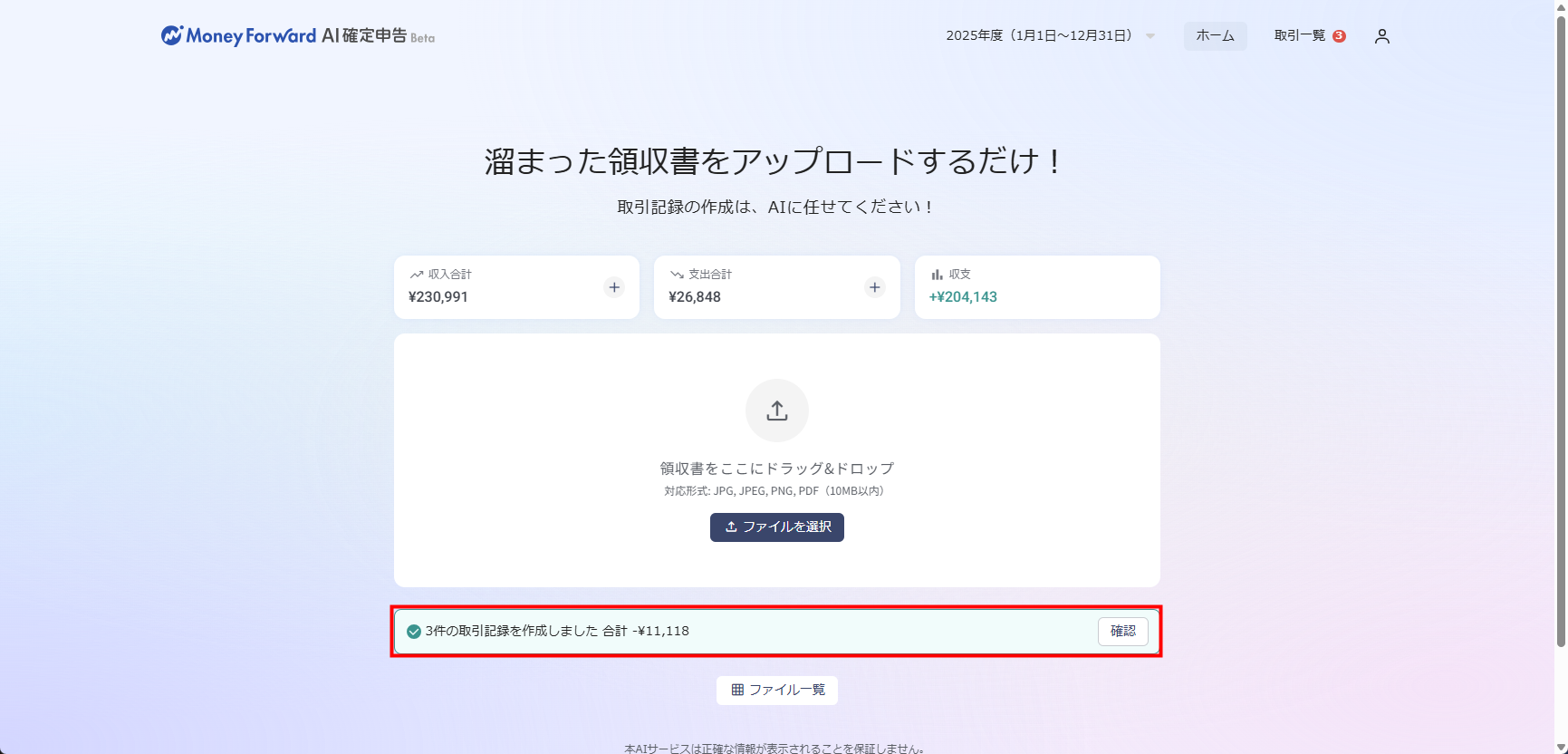
<ご注意>
アップロードできなかった場合、画面下部に「●件のファイルは処理できませんでした」というメッセージが表示されます。
該当のメッセージが表示された場合は、「詳細を確認」をクリックし、エラーの原因を確認してください。
エラーの解消方法については、こちらの項をご参照ください。
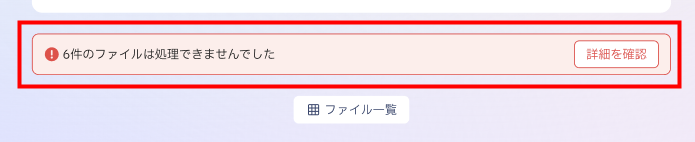
アップロードできなかった場合、画面下部に「●件のファイルは処理できませんでした」というメッセージが表示されます。
該当のメッセージが表示された場合は、「詳細を確認」をクリックし、エラーの原因を確認してください。
エラーの解消方法については、こちらの項をご参照ください。
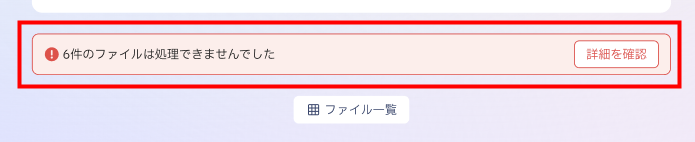
手入力で登録する手順
- 「ホーム」画面を開きます。
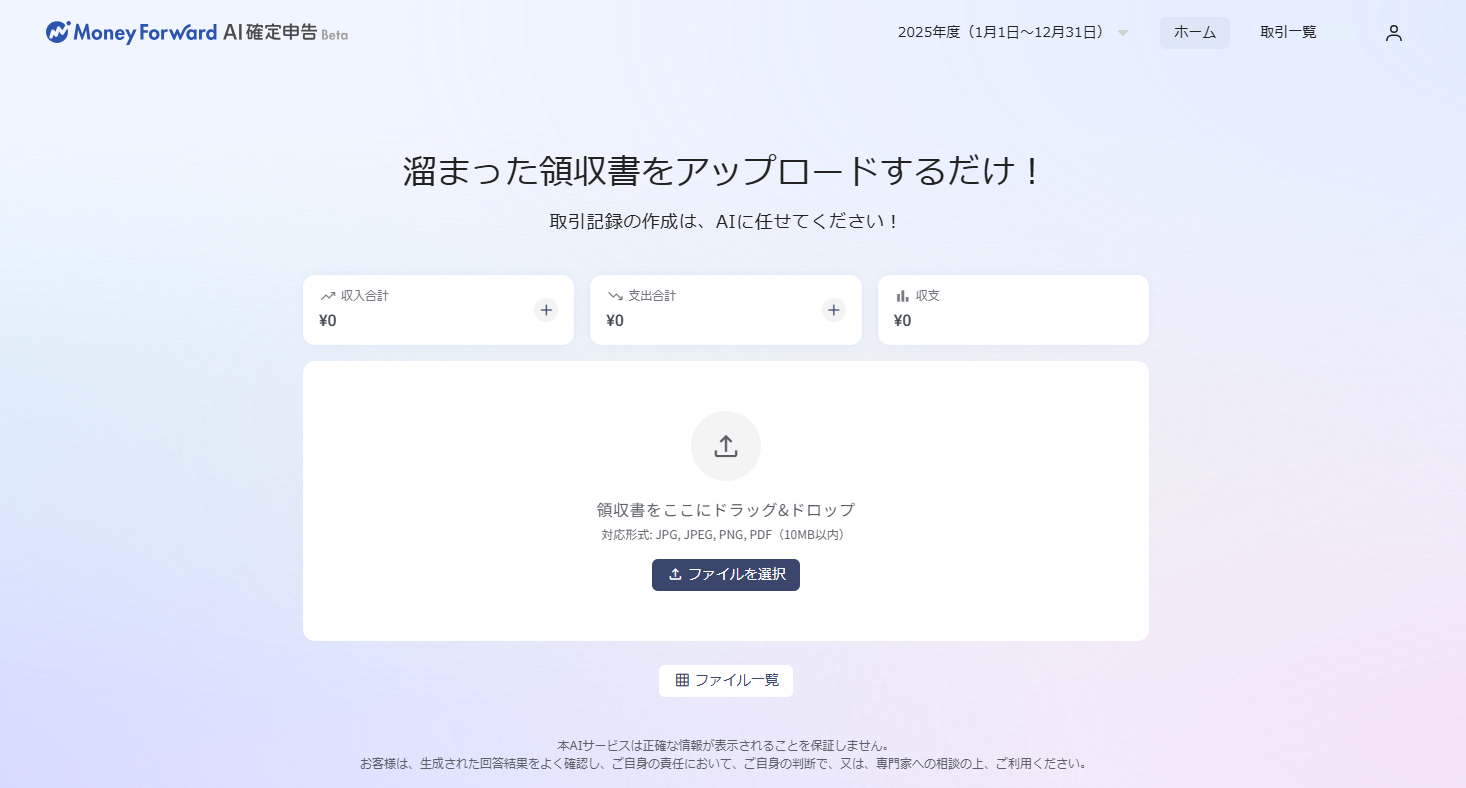
- 「収入合計」または「支出合計」の「+」をクリックします。
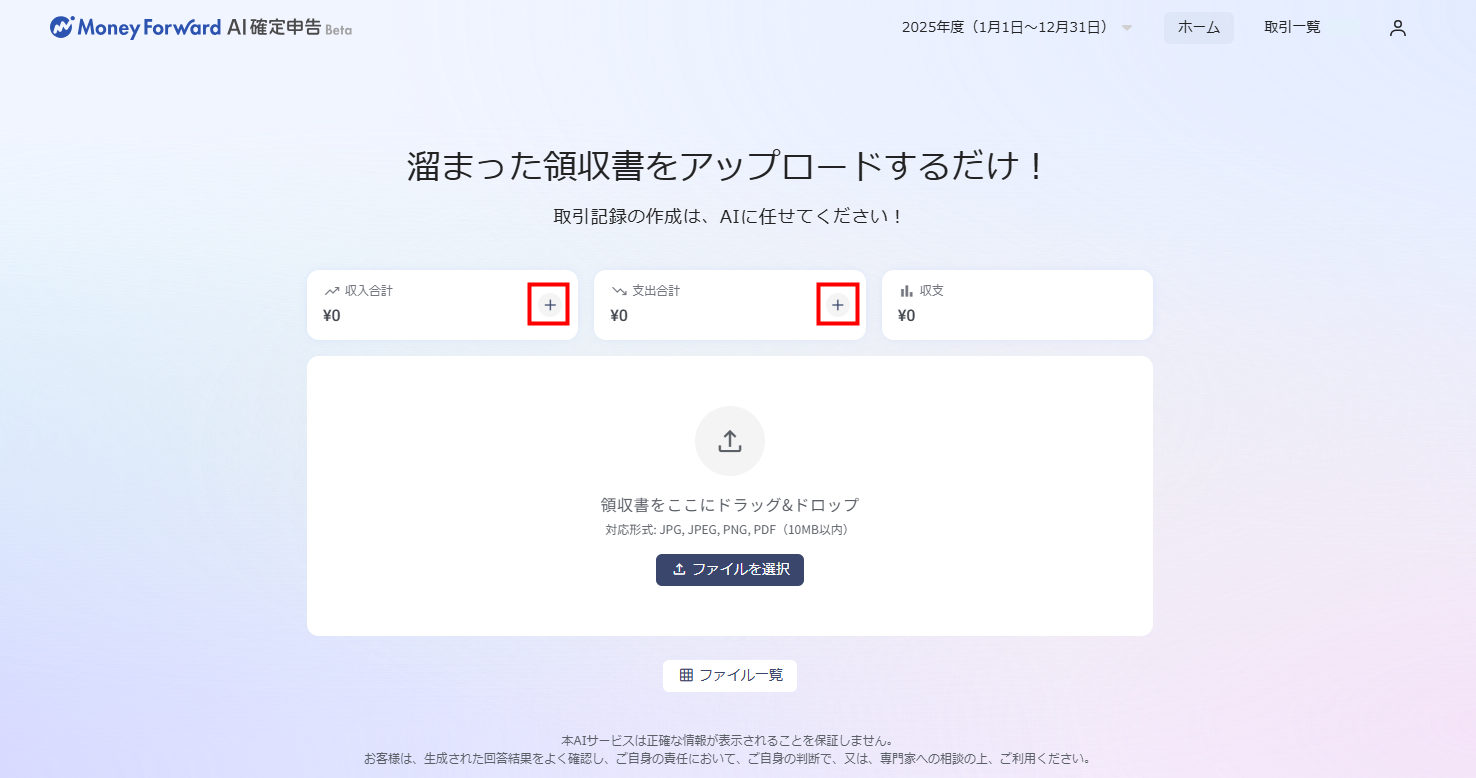
- 「手動で入力」画面で「取引先」「金額」「取引日」「カテゴリ」を入力し、「保存」をクリックします。
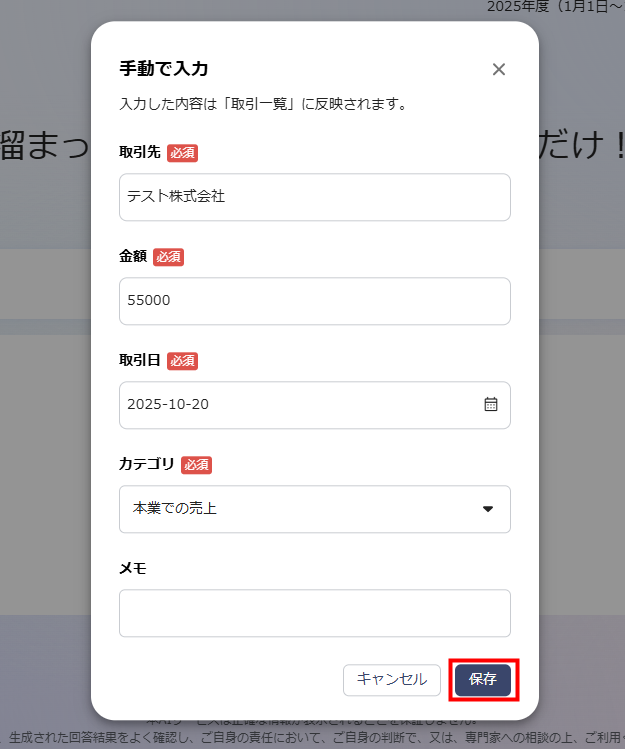
- 「取引一覧」画面で対象の取引記録が表示されたことを確認します。
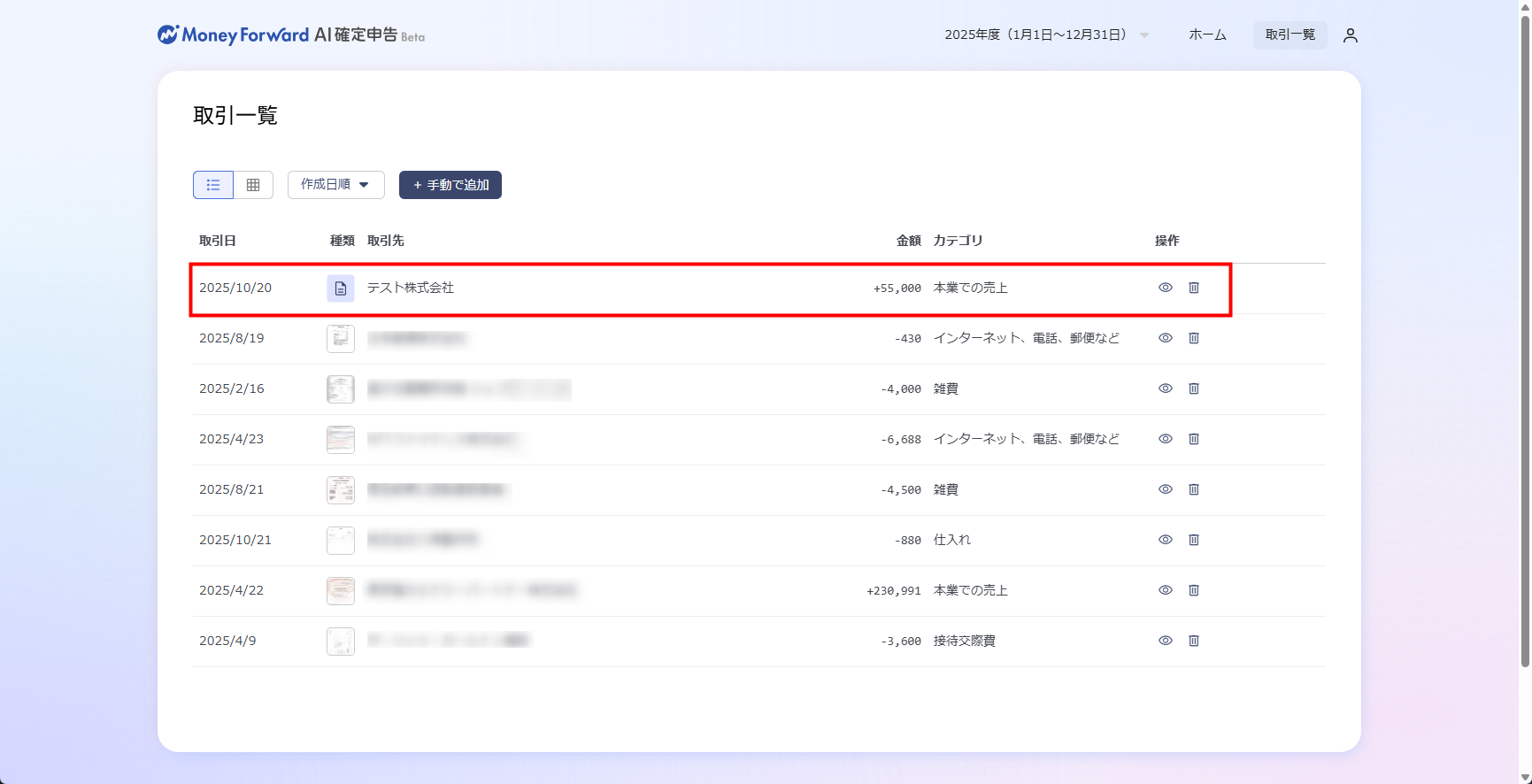
- 「収入合計」と「支出合計」では、「カテゴリ」で選択できる内容が異なります。
- 手入力で登録した取引記録は画像を添付できません。
- 「取引日」は2025年度のみ選択ができます。
主なエラーリスト
| No. | エラーメッセージ | 原因・対処方法 |
|---|---|---|
| 1 | 利用できる書類として認識できませんでした。 | 画像解析ができなかった場合に表示されます。 再度領収書を撮影し、アップロードを行ってください。 |
| 2 | 10MBを超えるファイルはアップロードできません。 | アップロードできるファイルのサイズは10MBまでです。 10MB以内のファイルをアップロードしてください。 |
| 3 | 対応していない形式です。 対応形式:JPG,JPEG,PNG,PDF | アップロードできる形式以外のファイルが選択されています。 JPG・JPEG・PNG・PDF形式のファイルをアップロードしてください。 |
| 4 | パスワード付きPDFはアップロードできません。 | パスワード付きのPDFを選択している場合に表示されます。 パスワードが付いていないPDFをアップロードしてください。 |
| 5 | ファイルをアップロードできませんでした。しばらくしてから、再度アップロードをお試しください。 | 対象のメッセージが表示された場合は、一度時間を置いてから再度アップロードしてください。 |
補足事項
- 取引記録を作成するためにアップロードしたファイルは、「マネーフォワード クラウドBox」に連携されます。
- 「マネーフォワード AI確定申告」でアップロードしたファイルは、クラウドBoxに保存される件数のカウント対象外です。詳細はこちらのガイドをご参照ください。
- 「カテゴリ」の追加や削除はできません。
更新日:2025年11月25日
※本サポートサイトは、マネーフォワード クラウドの操作方法等の案内を目的としており、法律的またはその他アドバイスの提供を目的としたものではありません。当社は本サイトに記載している内容の正確性・妥当性の確保に努めておりますが、実際のご利用にあたっては、個別の事情を適宜専門家に相談するなど、ご自身の判断でご利用ください。
このページで、お客さまの疑問は解決しましたか?
評価をご入力いただき、ご協力ありがとうございました。
頂いた内容は、当サイトのコンテンツの内容改善のためにのみ使用いたします。